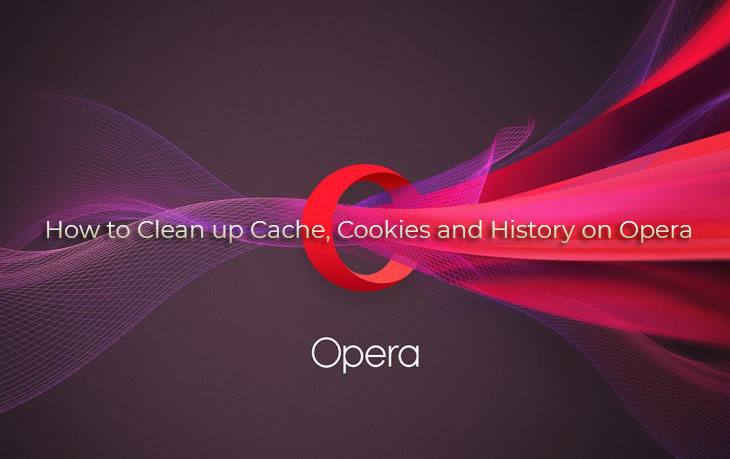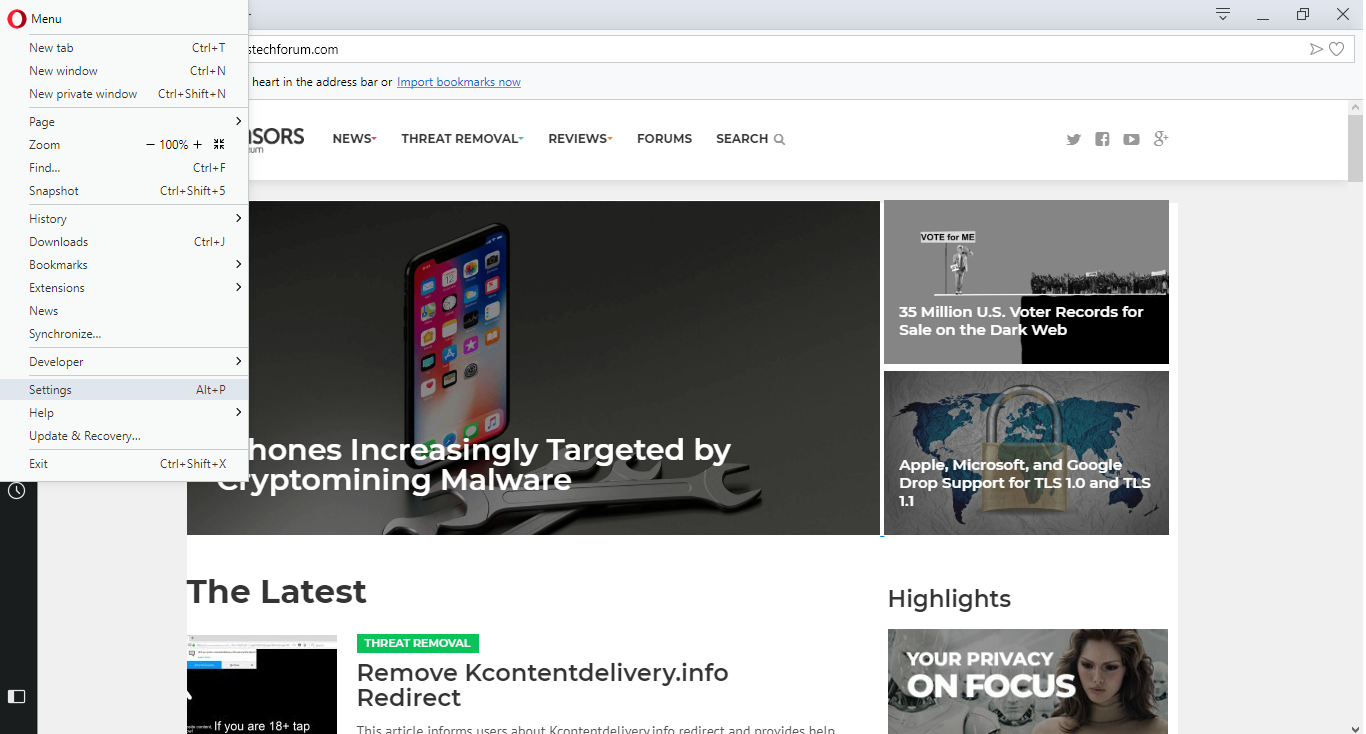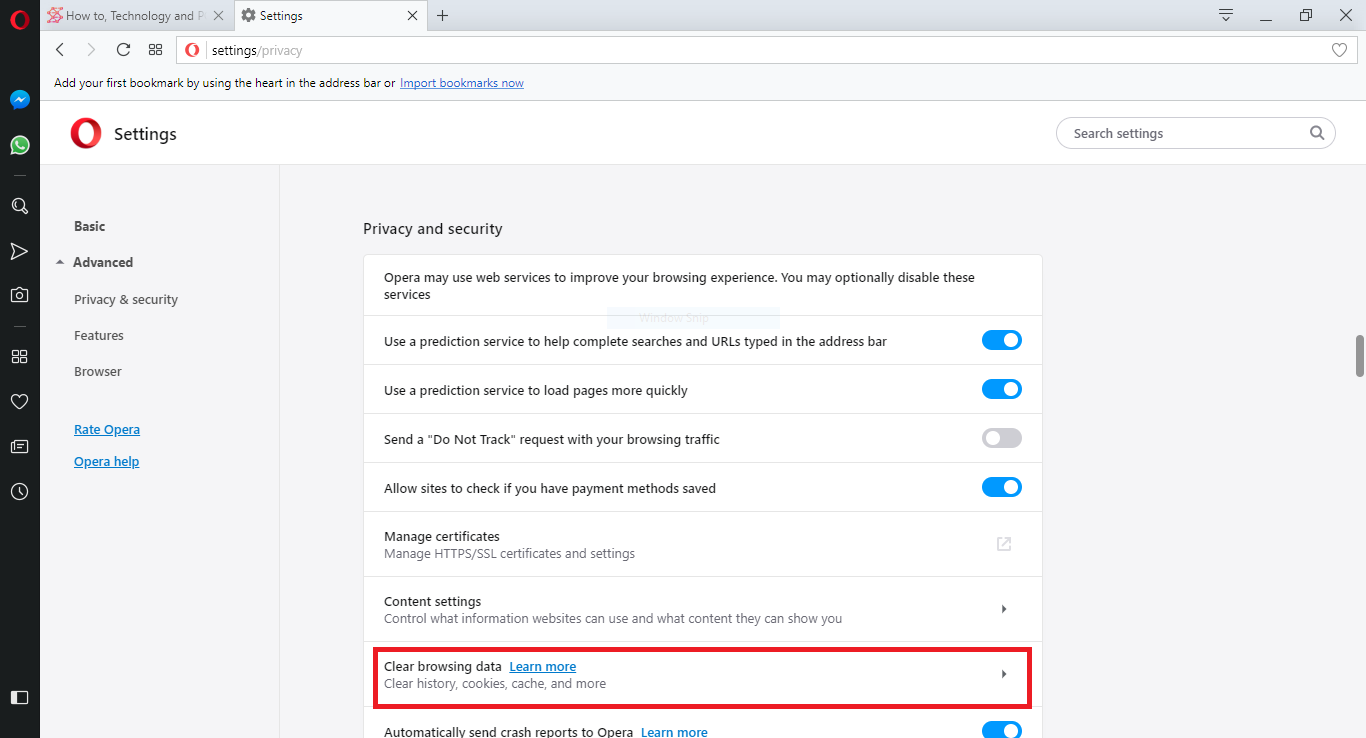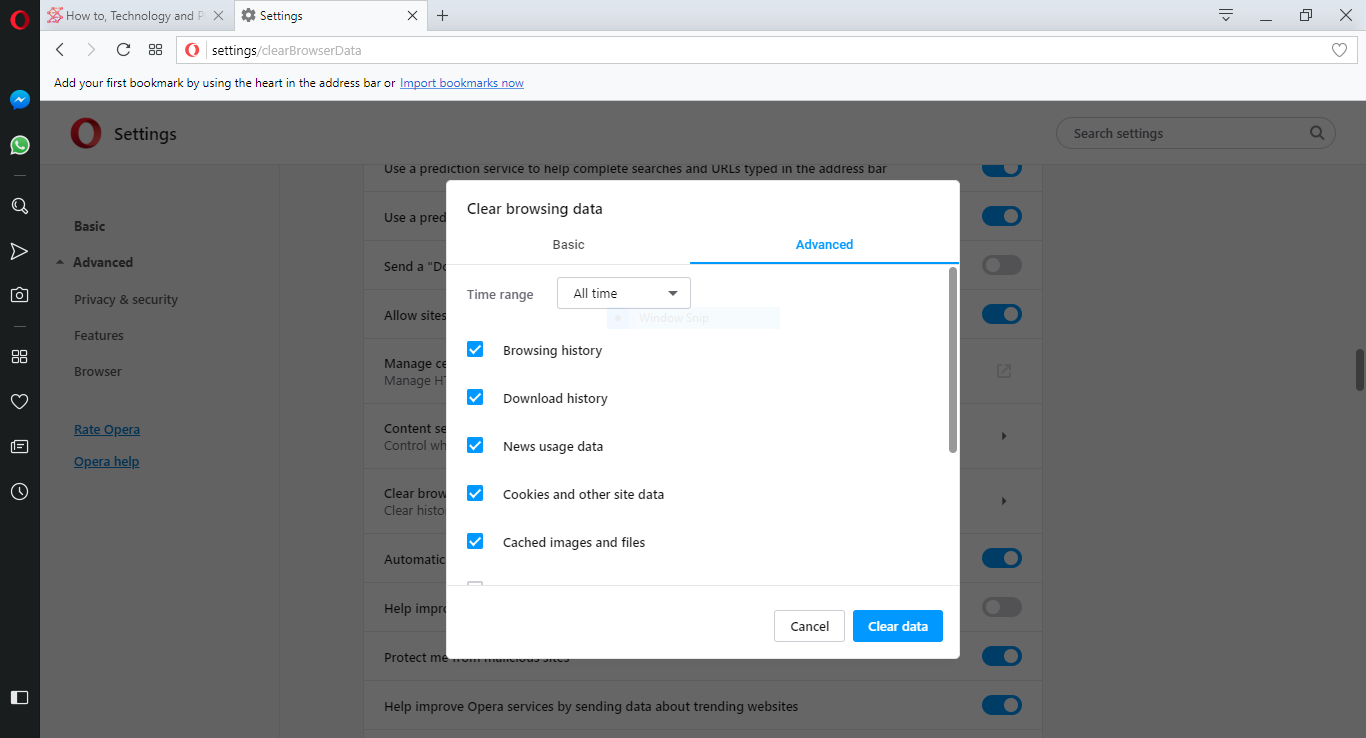O navegador Opera não pode ser o navegador mais utilizado, mas ainda é adotado por milhões de usuários. De acordo com StatsCounter, Opera é usado por 3,38% dos usuários que torna mais popular do Internet Explorer, para o período de setembro 2017 – setembro 2018. Como qualquer outro navegador, Opera também precisa de manutenção regular, porque um monte de dados lixo é gerado durante a navegação na web regulares. Para aprender a história limpa, cache e os cookies do navegador Opera, siga as instruções neste artigo.
Degrau 1: Acesse a página de configurações
Limpando dados de lixo como biscoitos, cache e história é feito navegando até a opção relevante. Como todos os outros navegadores é encontrado dentro da página de configurações que precisa ser aberta. Para abri-lo clique no menu Opera no canto superior esquerdo da aplicação. Em seguida, selecione o Configurações aba. Uma forma alternativa para abrir este menu é pressionando a combinação de teclas de ALT + P.
Degrau 2: Navegar Para as opções de privacidade
Quando a página de configurações é acessado a primeira vista que é apresentada mostra apenas as opções mais básicas que estão relacionados com a personalização do navegador. No lado esquerdo encontrar o avançado guia que precisa ser ampliado clicando na seta para além do seu nome. Isto irá mostrar as três opções de menu (Privacidade & segurança, características e navegador). Acesse o Privacidade & segurança opção para encontrar o menu necessário.
Degrau 3: Limpar cache, Cookies e histórico de Opera
Encontre o Limpar dados de navegação e clique nela. O exibidos pop-up irá mostrar as opções disponíveis que são agrupados em dois pontos de vista principais - básico e avançado. Para remover completamente todo o cache, cookies e histórico selecionar o avançado vista e verificar todas as opções. A lista completa inclui o seguinte:
- Histórico de navegação
- Histórico de download
- Dados notícias de uso
- Cookies e outros dados do site
- imagens e arquivos em cache
- senhas
- dados de preenchimento automático de formulários
- Definições de conteudo
- dados de aplicativos hospedados
- licenças de mídia
o intervalo de tempo opção permite definir o período de tempo durante o qual o DAT será removido, existem vários valores disponíveis:Última hora, último 24 horas, último 7 dias, último 4 semanas e tempo todo. Selecione os tempo todo opção e, em seguida, a Apagar os dados botão.